タスクマネージャのスタートアップタブ
Windows 8では、タスクマネージャーが完全に再設計されましたが、 私は古いものを使うのが好きです、時々新しいものに切り替えます。 残念ながら、新しいタスクマネージャは最後のアクティブなタブさえ覚えていません。 私 [スタートアップ]タブを使用します 多くの。 今日は、[スタートアップ]タブで直接タスクマネージャーを起動するための秘密の隠された方法をあなたと共有したいと思います。 [スタートアップ]タブでショートカットを作成して開くことができます。
を押します Win + R キーボードのホットキーを一緒にして、次のテキストを[実行]ボックスに貼り付けます。
taskmgr / 0 / startup
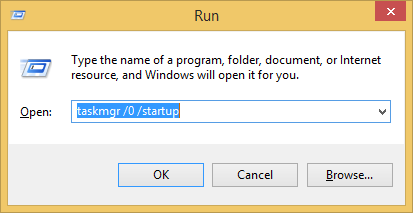
Enterキーを押すと、出来上がり-[スタートアップ]タブがアクティブな状態でタスクマネージャーが開きます。
![タスクマネージャの[スタートアップ]タブ](/f/2ac69a881f0d2ab839866657ba4449a7.png)
非常に便利。 msconfig.exeを使用してスタートアップ項目を管理することに慣れている場合は、これがより高速な方法です。 UACプロンプトをバイパスするタスクマネージャーへのショートカットを作成することもできます この方法を使用する.
ショートカットを割り当てることもできます お好みのグローバルホットキー スタートアップアプリをすばやく管理するために!
